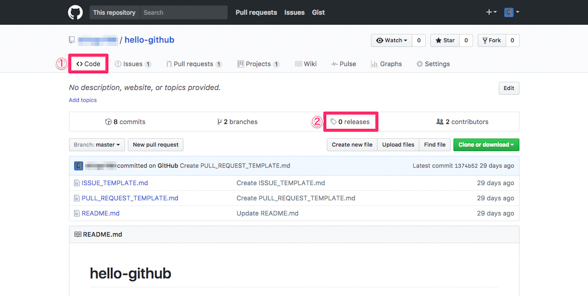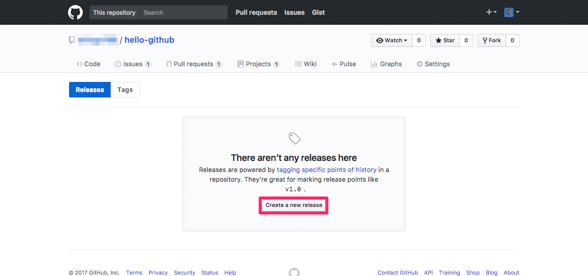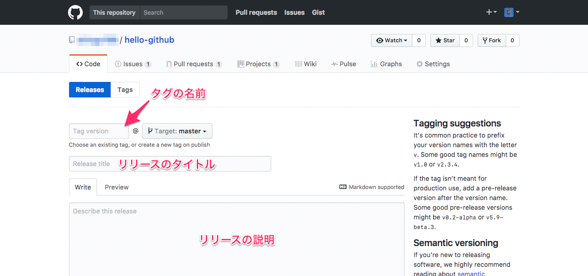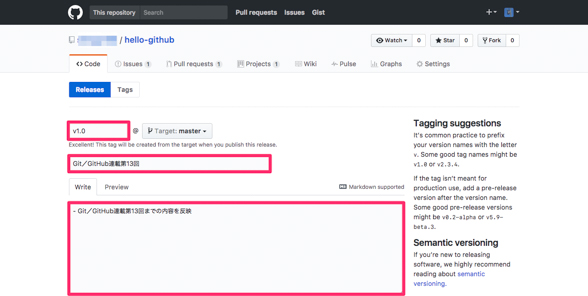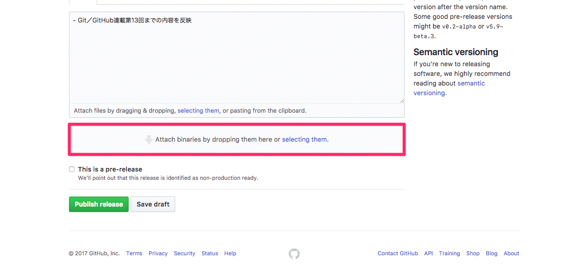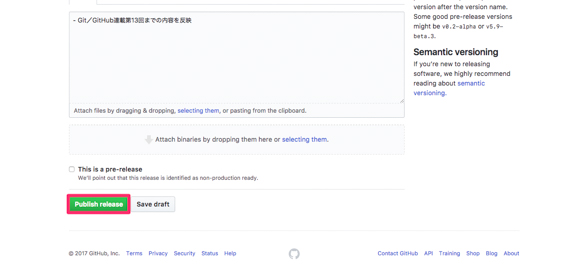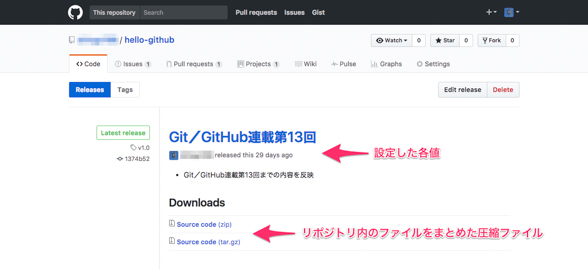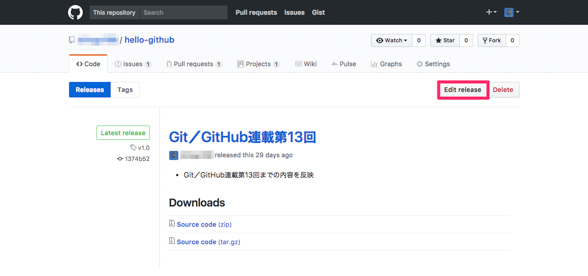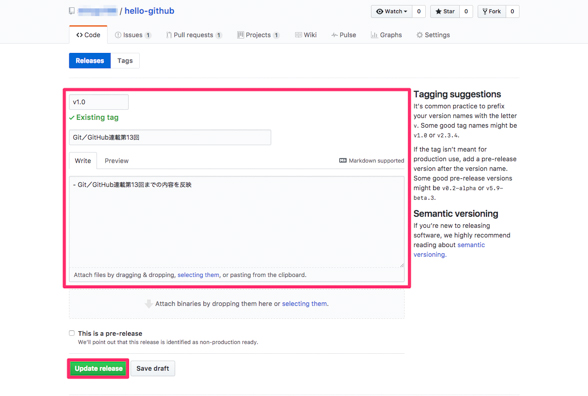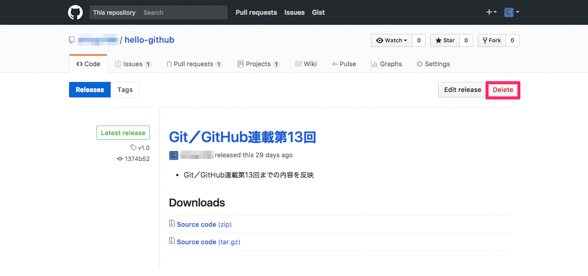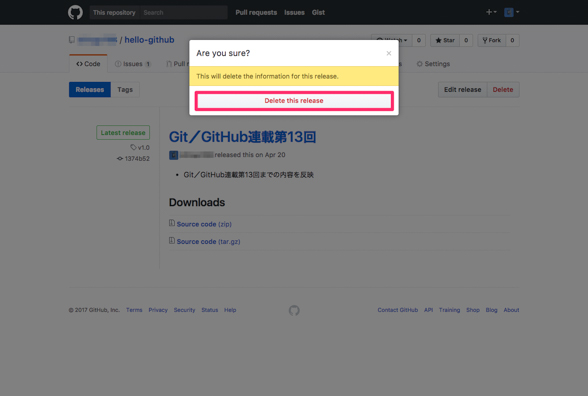GitHubとSlackの連携の基本&知られざる便利機能Wiki、Releases、Graphs、Pulse:こっそり始めるGit/GitHub超入門(13)(3/5 ページ)
本連載では、バージョン管理システム「Git」とGitのホスティングサービスの1つ「GitHub」を使うために必要な知識を基礎から解説しています。今回は、Pulse、Graphs、Releases、Wiki、Slackを例にした外部サービスとの連携について解説します。
特定のコミットに名前を付ける「タグ」とリリース情報を作成、編集、削除する「Releases」
Releasesとは、ある時点のソフトウェアを配布する際のリリース情報を作るためのGitHubの機能です。Gitの「タグ」という機能がベースになっています。
Gitのタグは特定のコミットに名前を付ける機能です。タグを使えば、特定のコミットを参照しやすくなったり、後から特定のコミットへ戻しやすくなったりします。
例えば、コミット「1374b52」に「v1.0」というタグを付けたとします。すると、後からタグ「v1.0」を指定して、リポジトリをコミット「1374b52」の状態に戻すことができます。
GitHubのReleases機能を使用してリリースを作成すると、「リリースノート」や「添付ファイル」をタグにひも付けることができます。
例えば、下記リストの内容のリリースを作成すると、バージョン1.0のソフトウェアを配布するための準備が整います。
- タグ:「v1.0」
- リリースのタイトル:「バージョン1.0リリース」
- リリースの説明:バージョン1.0の変更点(リリースノート)を記載
- 添付ファイル:バージョン1.0のソフトウェア一式を格納したzipファイル
GitHub上でソフトウェアを配布する必要がない場合でも、重要なタイミングでリリースを作成しておけば、後から特定のリリースの内容を簡単に確認できるようになります。
リリースを作成する
リリースを作成してみましょう。GitHub上のリポジトリページを表示し「Code」タブの中の「releases」をクリックします。
リリースを1つも作成していない場合、図16のような表示になります。「Create a new release」をクリックします。
リリース作成ページが表示されます。「Tag version」にタグの名前を、「Release title」にリリースのタイトルを、「Describe this release」にリリースの説明を記入します。
今回は図18のように、それぞれ「v1.0」「Git/GitHub連載第13回」「- Git/GitHub連載第13回までの内容を反映」と入力しました。
「Describe this release」の下に、添付ファイル設定に関するエリアがあります。ここにファイルをドラッグすると、リリースにファイルを添付できます。
今回はこのままリリース作成を実行します。「Publish release」をクリックします。
作成が完了すると、作成したリリースのページが表示されます。作成時に設定した各値が適用されていることを確認できます。また、リポジトリ内のファイルをまとめた圧縮ファイル(拡張子zipとtar.gz)が自動で作成されます。
リリースを編集する
リリースの内容を編集するには、対象リリースのページで「Edit release」をクリックします。
リリース編集ページが表示されます。リリースを新規追加したときと同じ要領で各値を編集し、「Update release」をクリックすると編集を実行できます。
リリースを削除する
リリースを削除するには、対象リリースのページで「Delete」をクリックします。
確認メッセージが表示されます。「Delete this release」をクリックすると、リリースの削除を実行できます。
Copyright © ITmedia, Inc. All Rights Reserved.
関連記事
 GitHub(ギットハブ)の使い方:グループの作成編
GitHub(ギットハブ)の使い方:グループの作成編
ソフトウェア開発プロジェクトの共有Webサービス「GitHub(ギットハブ)」を「日本語で」分かりやすく説明するシリーズ、今回はグループの作成と設定を解説します。 プルリクエスト/レビューを取り込んだ、よりシンプルなGitHub Flowの運用を図解する
プルリクエスト/レビューを取り込んだ、よりシンプルなGitHub Flowの運用を図解する
数回にわたってgit-flowとGitHub Flowを使ったGitの活用テクニックを紹介します。最終回は、GitHubが採用している、git-flowよりシンプルな構成のブランチ管理フローについてです。5つの運用ルールや開発の流れを図を交えて解説します。 GitHubをもっとソーシャルに使いこなすための7つ道具
GitHubをもっとソーシャルに使いこなすための7つ道具
「Java News.jp(Javaに関する最新ニュース)」の安藤幸央氏が、CoolなプログラミングのためのノウハウやTIPS、筆者の経験などを「Rundown」(駆け足の要点説明)でお届けします(編集部)